نرم افزار Xampp ، نرم افزاری فوق العاده است که مشکلات برنامه نویسان و طراحان وب را از بین برده تا حتی با داشتن حداقل اطلاعات راجع به نصب نرم افزارهایی همچون MySQL, PHP, Apache بتوانند آن ها را به راحتی و بدون هیچ دردسری به صورت اتوماتیک نصب ، پیکربندی و یکپارچه سازی کنند. در واقع می توان گفت این نرم افزار برای اجرای کدهای php در سیستم شما و به صورت localhost می باشد تا با لوکال نمودن کامپیوتر شخصی خود بتوانند کارهای خود را قبل از آپلود کردن و تست آن بر روی هاست اصلی ، بر روی کامپیوتر خود تست کنند.


در این آموزش یاد خواهید گرفت :
– معرفی نرم افزار Xampp
– آموزش استفاده از نرم افزار Xampp
– آموزش ساخت Local Host
– آموزش راه اندازی وب سرور بروی کامپیوتر شخصی
– و…
از کجا نرم افزار Xampp را دانلود کنیم !؟
از سایت های معتبر فارسی و یا خوده سایت Xampp می توانید دانلود کنید.
چگونه نرم افزار Xampp را نصب کنیم !؟
نصب نرم افزار Xampp بسیار ساده است ، همانند نرم افزار های دیگر با چند کلیک ساده نصب می شود.
پس از دانلود Xampp بر روی آیکون Setup آن کلیک کنید و در پنجره باز شده بر روی Next کلیک کنید.

در مرحله بعدی از شما سوال می شود که کدام کامپونت ها رو می خواهید که نصب شود. ما در اینجا تمام کامپونت ها را تیک زدیم.

مرحله بعدی از شما آدرس نصب نرم افزار Xampp پرسیده می شود که به صورت پیش فرض درایو C است. می توانید آن را تغییر دهید.
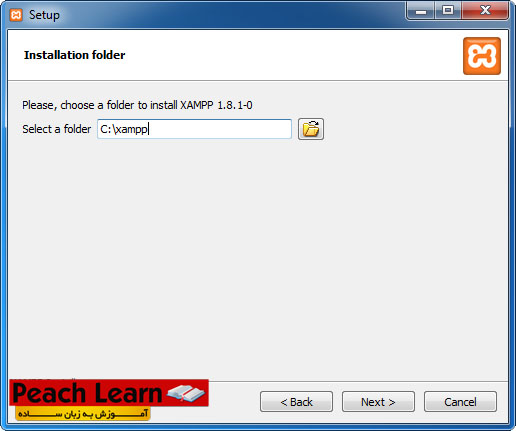
در مرحله به شما پشغام می دهد که نرم افزار BitNami در کنار نرم افزار Xampp نصب شود.
BitNami یک نرم افزار جدید است که می توانید با یک کلیک یکی از CMS های WordPress ، Joomla و یا Drupal را نصب کنید…

در این مرحله به شما پیغام می دهد که نرم افزا Xampp آماده نصب شدن است بدین منظور بر روی Next کلیک کنید.
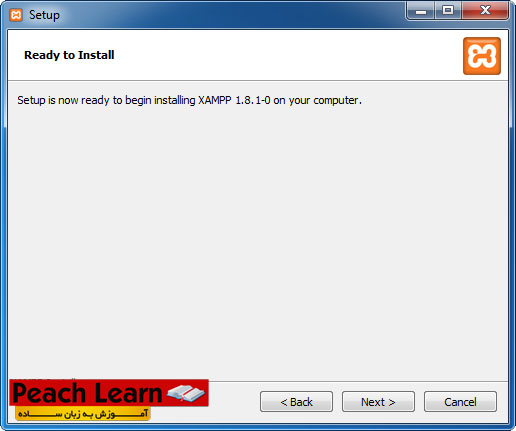
در این مرحله نرم افزار Xampp در حال نصب شدن است. منتظر بمانید تا نصب به پایان برسد…
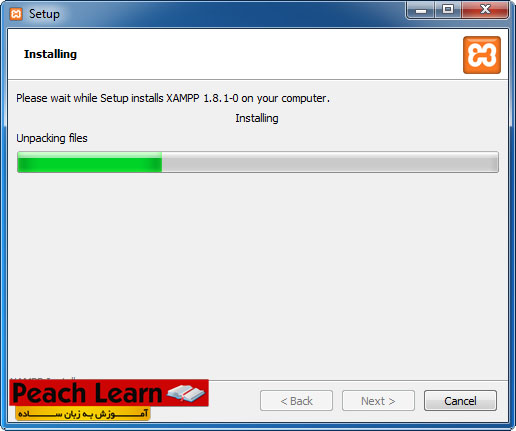
در این مرحله به شما پیغام می دهد که نصب نرم افزار Xampp با موفقیت به پایان رسیده ، در صورتی که می خواهید نرم افزار Xampp را باز کنید تیک موجود را زده و بر روی Finish کلیک کنید.
چگونه از نرم افزار Xampp استفاده کنیم !؟
پس از نصب نرم افزار Xampp بر روی آیکون آن کلیک کنید تا نرم افزار اجرا شود. پس از باز شدن نرم افزار با کنترل پنل Xamp مواجه می شوید.
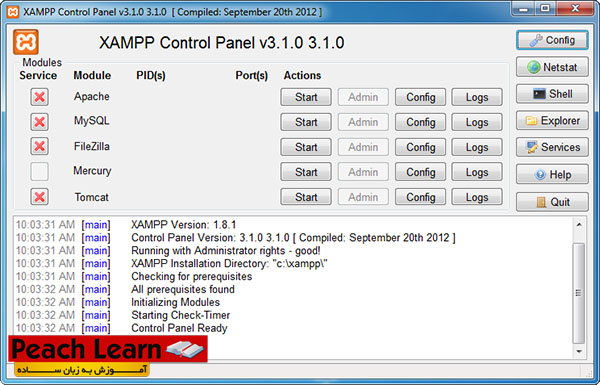
همانطور که مشاهده می کنید گزینه های متعددی رو به روی شماست که هر کدام وظیفه ای را انجام می دهند.
می توانید هر کدام از ماژول هایی که نیاز دارید Start و یا آن هایی را که نیاز ندارید Stop کنید.
برای مثال ماژول های Apache و MySQL که پر کاربردترین ماژول این نرم افزار است و بیشتر به آن ها نیاز داریم را Start می کنیم تا فعال شوند.

حال شما یک سرور محلی در کامپیوتر خود دارید که می توانید به راحتی فایل های PHP را در آن اجرا کنید.
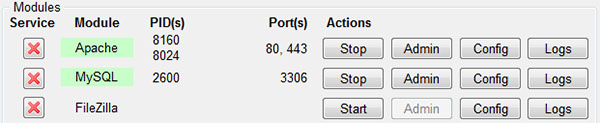
مرورگر خود را باز کنید و آدرس http://localhost و یا http://127.0.0.1 را وارد کنید تا به صفحه خوش آمد گویی Xampp وارد شوید.
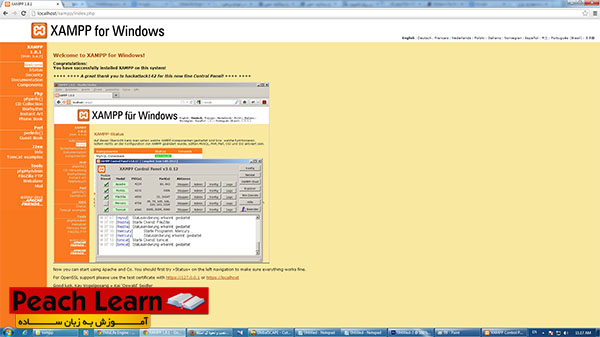
در صورتی که با تصویر بالا رو به رو شدید ، نصب و تنظیم نرم افزار Xampp با موفقیت به اتمام رسیده.
نکته : آدرس http://localhost و http://127.0.0.1 را به خاطر بسپارید. برای مشاهده فایل های PHP از این آدرس باید استفاده کنید.
چگونه فایل های PHP را مشاهده و اجرا کنیم !؟
به پوشه ای که در آن نرم افزار Xampp را نصب کرده اید بروید. مسیر پیش فرض نصب شده درایو C می باشد. C:\xampp
پس از رفتن به مسیر بالا به دنبال پوشه ی htdocs بروید. این پوشه دقیقا همان جایی است که فایل های PHP باید در آن قرار گیرد. حتی می توانید CMS های مختلف را در این پوشه بریزید و به راحتی اجرا کنید.
از این پس هر فایل PHP را باید در آدرس C:\xampp\htdocs بریزید.
یک مثال :
شما یک فایل PHP به نام index.php دارید ، آن را در این مسیر میریزید C:\xampp\htdocs\peachlearn
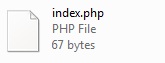
توجه داشته باشید که ما یک پوشه جدید به اسم peachlearn ساخته ایم و فایل index.php را در آن کپی کرده ایم.

برای اجرای این فایل می بایست مرورگر خود را باز کرده و آدرس را بدین صورت تایپ کنیم : http://localhost/peachlearn/index.php یا http://127.0.0.1/peachlearn/index.php

چگونه وارد PHP My Admin شویم !؟
برای رفتن به بخش PHP My Admin می بایست این آدرس را تایپ کنید : http://localhost/phpmyadmin و یا http://127.0.0.1/phpmyadmin
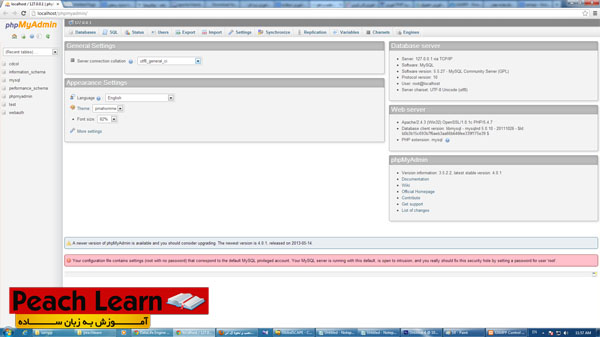

میشه روی وی پی اس ویندوز ازش استفاده کرد و روش چندتا سایت رو نصب کرد؟
سلام
بله ، میشه.
سلام و با عرض خسته نباشید… من xampp رو نصب می کنم تمام سرویس ها نصب میشه ولی سرویس appache باهاش نصب نمیشه و اروری که میده این هست: port 80 or 443(SSL) is already in use مشکل چی هست…؟؟ لطفا راهنماییم کنید
بسيار سپاسگزارم.
سلام،
من یک سؤال از xampp داشتم
من میخوام یک مدیریت محتوا را در لوکال نصب می کنم که این ارور رو میده و من باید در xampp این رو درست کنم ولی نمیدونم چجوری؟
ارور:
PHP: “short_open_tag” directive should be On
باید چه جوری درستش کنم؟
من توی جداولم تویzampفازسی وارد میکنم ولی توی سابتم به صورت علامت سوال نشون میده چیکار کنمدرست بشه
سلام من اینقدر کامپیوتر بلد نیستم. در واقعه زبانم انگلیسیم خوب نیست . فقط در حدی میتونم کار کنم که ایمیل بزنم . لطفا منو راهنما یی کنید یا سایتی را بهم معرفی کنید
سپاسگزارم
سلام و با عرض خسته نباشید… من xampp رو نصب می کنم تمام سرویس ها نصب میشه ولی سرویس appache باهاش نصب نمیشه و اروری که میده این هست: port 80 or 443(SSL) is already in use مشکل چی هست…؟؟ لطفا راهنمایی نمائید
سلام و با عرض خسته نباشید… من xampp رو نصب می کنم تمام سرویس ها نصب میشه ولی سرویس appache باهاش نصب نمیشه
سلام آیا با این نرم افزار می تونم کامپیوترم در زمانی که روشن است توسط کامیپوتر دیگر مدیریت کنم(یعنی سیستم خودم رو تبدیل به یک سرور کنم).
اگه میشه لطفا توضیخ دهید.
سلام اول net freamwork 1.2.3 را نصب کنید ارورها تز بین میره
خواهش می کنم سریع جواب بدید به سوالم با ایپی ولد و دامین می شه با نرم افزار xampp وب سرور جهانی سخت که هم بتونن اون رو مشاهده کنن
سلام
هرکسی مشکل ارور رو داره از راه زیری که میگم انجام بده درست میشه
1.روبروی اپاچ یک چند تا گذینه هست(start.config)روی گذینه config کلیک کنید بعد چن تا گذینه ظاهر میشه که یکیش (apache(httpd.conf رویی اون کلیککنید وارد یک صفحه کد میشید بعد با گرفتن کلید کنترل+f باکس جستجو ظاهر میشه در اونجا عدد80 رو سرچ کنید بعد هر جایی که 80 بود بکنیدش 8080بعدsaveکنید و حالا ادرس روی مرور گر بجایlocalhostکلمهlocalhost8080تایپ کنید.
بسیار عالی بود برادر…. .
دو. سه روز درگیرش بودم نمیتونستم اجراش کنم.
ممنون
سلام می شه به ایپی ولد وصلش کرد؟ و اینکه می شه وقتی dns بهش دادیم xamppروی ادرس سایت نیاد چون امنیتش صفرمیشه
اقا محمد مرسی
سلام.من xampp رو نصب کردم و هر 2 سرویس apache و mysql هم فعال کردم با همون port 8080 که گفتین فقط نمیدونم چرا وقتی داخل مرورگر میزنم http://localhost8080 یا http://127.0.0.1 سایت خوشامد گویی باز نمیشه لطفا راهنمایی کنید ممنون
سلام و با عرض خسته نباشید… من xampp رو نصب می کنم تمام سرویس ها نصب
میشه ولی سرویس appache باهاش نصب نمیشه و اروری که میده این هست: port 80
or 443(SSL) is already in use مشکل چی هست…؟؟لطفا راهنمایی کنید
دست شما درد نکنه واقعا عالی توضیح داده بودید خسته نباشید
لطفا بیشتر توضیح دهید
لطفا توضیح دهید
وای هر کاری می کنم نمیشه
بسيار بسيار عاليء ممنون از سايت خوبتون
باتشکر.موفق باشید
سلام خسته نباشید
من برنامه xampp را نصب کرده تا بعد از ان بتوانم شبکه اجتماعی elgg را نصب کنم اما در مرحله اول نصب elgg گیر کرده ام و از php ایراد میگیرد و ایراد هم به شرح زیر است:
Elgg requires the PHP extension mysql
لطفا کمکم کنید!!!!!!!!!!!!!!!!!!!!!!!!!!!!!!!!!!!!!!!!!!!!!!!
مرسی از آموزش خوبتون
ممنون خوب اموزش دادین
ولی یه سوال داشتم مال من تو تنظیمات زمپ وقتی وارد میشم گزینه استارت جلو همه ماژول ها بستس به جز ماژولApache
و در تیک سرویس که در عکس شما چندتاشون علامت ضرب دارن مال من فقط ماژول Apache یه ضرب داره و وقتی رو گرینه استارتش کیلیک میکنم عکل نمیکنه
فک میکنم به خاطر اینکه دامنه و هاست ندارمه
لطفا بگید مشکل چیه با تشکر
سلام لطفااموزش های ویدئویی مربوط به هاست ودامین ووردپرس رااموزش دهید.متشکرم
تشکر از مطلب فوق العاده مفیدتان
سلام؛ آیا در ویندوز برنامه Xampp به عنوان وب سرور در شبکه داخلی جواب میده، در ضمن به طور متوسط همزمان 200 نفر وصل وب سرور می شوند.
سلام
خیلی ممنون از آموزشتون
مشکلی که دارم اینه که وقتی وارد localhost/phpmyadmin میشم این پیغام رو میده
lError
SQL query: Edit Edit
SET lc_messages = ‘en_US’;
MySQL said: Documentation
#1193 – Unknown system variable ‘lc_messages’
میشه بهم بگین چطور میتونم کاری رو که گفته انجام بدم؟
تشکر
با سلام و خسته نباشید
من نرم افزار زمپ رو نصب کردم ولی استارت apache و MySQL اصللا عمل نمیکنه خواهش میکنم منو راهنمایی کنید
ممنون میشم زود جواب بدین.